-
小编还原 win7 旗舰版 32位系统提示是否要更改配色方案来提高性能的图文办法
- 发布日期:2021-01-08 09:50:17 作者:bag198技术 来 源:http://www.bag198.com
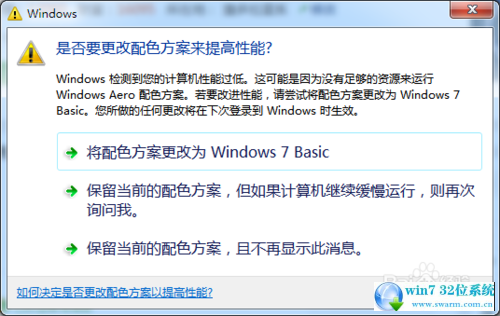 步骤阅读
步骤阅读
方法/步骤
1:当电脑性能较差或电脑硬件配置较低时,建议关闭Windows Aero配色方案。通过在弹出的窗口中点击“将配色方案更改为Windows 7 Basic”按钮来实现切换。
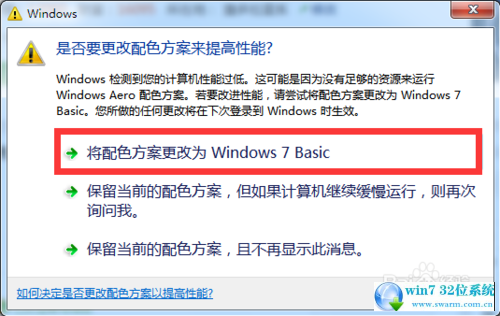
2:当然,有时即使我们将系统配色方案更改为“Windows 7 Basic”模式,也会再次出现此窗口。或者在使用电脑时发现其运行很缓慢。对此我们可以通过以下方法来禁用Windows Aero模式:
点击“开始”按钮,从中打开“控制面板”,从打开的“控制面板”界面中点击“个性化”按钮进入。
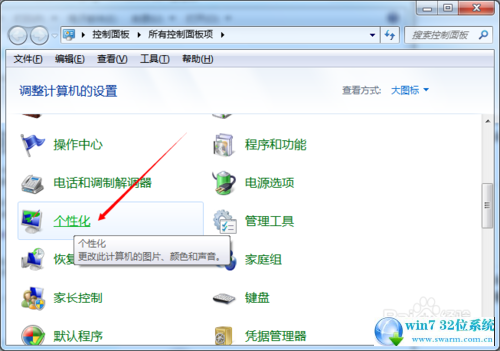
3:接着从打开的“个性化”界面中,点击“基本和高对比度主题”栏目中的“Windows 7 Basic”主题并应用即可。
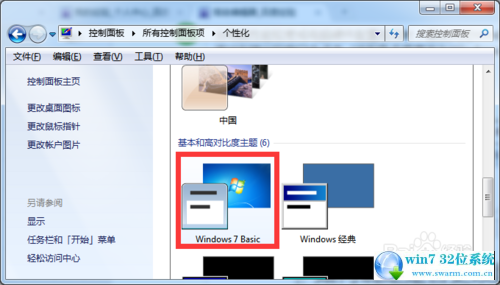
4:从“Windows 7 Aero”配色方案的特点上来看,Windows Aero具有透明的玻璃图案、窗口动画以及Windows Flip 3D、活动窗口预览效果。因此会占用许多内存空间。对应的解决方法是扩大计算机“虚拟内存”。右击“计算机”图标,从弹出的右键菜单中选择“属性”项。
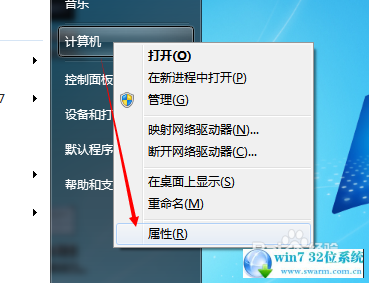
5:接着从打开的“系统”窗口中,点击“高级系统设置”按钮,并在弹出的窗口中点击“性能 设置”按钮。
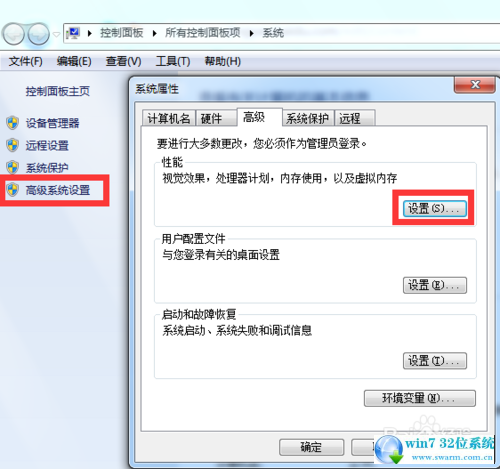
6:此时将打开“性能选项”窗口,切换到“高级”选项卡,点击“虚拟内存 更改”按钮。如图所示:
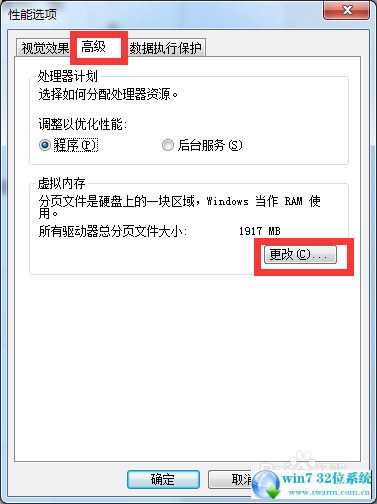
7:从打开的“虚拟内存”窗口中,选择要创建内存的分区,勾选“自定义大小”,在此设置虚拟内存大小为实际物理内存的2至4倍即可,点击“更改”按钮即可应用。
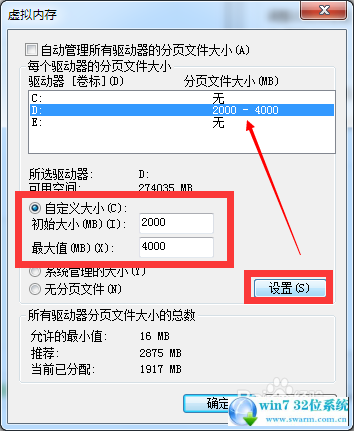
8:待虚拟内存指定完成后,需要重启一下计算机才能使设置生效。在此小编建议先保存一下电脑中正在使用文档,然后再重启一下计算机,使设置生效。
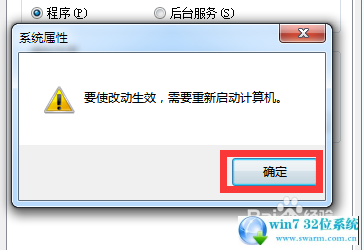
9:当然,我们可以通过结束不常使用的后台进程来提升电脑的性能。右击“任务栏”,从弹出的右击菜单中选择“启用任务管理器”项。
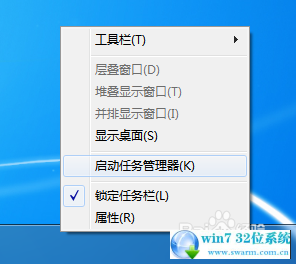
10:从打开的“Windows任务管理器”窗口中,切换到“进程”选项卡,找到占用系统资源较多的进程,选中并结束即可。
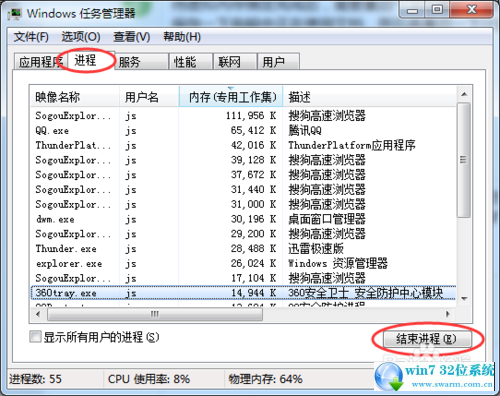
以上就是win7 旗舰版 32位系统提示是否要更改配色方案来提高性能的解决方法的完整教程了,还有不会的朋友可以按照上面的步骤来解决,希望帮助到大家。
 深度技术 Ghost Win7 32位纯净版 v2018.12
深度技术 Ghost Win7 32位纯净版 v2018.12 萝卜家园 Ghost Win7 32位纯净版下载 v2018.12
萝卜家园 Ghost Win7 32位纯净版下载 v2018.12